インスタントメッセージングアプリケーション 私たちのモバイルデバイスでは一般的ではありませんが、デスクトップでも徐々に起こっています。 たとえば、Telegramなどの最も人気のある提案のXNUMXつに焦点を当てると、 Windows 多くの統合された機能を備えています。
それを考慮に入れる必要があります WhatsApp 、Telegramは、このタイプのプラットフォームのXNUMXつであり、世界中で最も普及しています。 何百万ものユーザーがさまざまな理由でこのインスタントメッセージングサービスを使用しています。 さらに、ここでの開発者は、機能とインターフェイスおよびセキュリティの両方の観点から、一連の非常に興味深い機能を提案しています。 しかし、これらの同じ方針に沿って、Windowsにインストールできるデスクトップ用のTelegramクライアントに焦点を当てたいと思います。

それができることに注意する必要があります 公式から直接ダウンロード システムストア、 Microsoft 店。 PCにインストールしたら、さまざまなチャットにアクセスして連絡先とやり取りするために、ユーザーと同期するだけで済みます。 しかし、すべてを含めて、確かに多くの人は、このメッセージングアプリケーションがさらに進んでいることをすでに知っています。
これは、いくつかのカスタマイズパラメータに加えて、ここにある追加機能のおかげで達成されるものです。 これにより、Telegramクライアントを最大限に活用し、可能な限り最善の方法で使用できるようになります。 そのため、以下では、これらの機能のいくつかを紹介します。 Telegramデスクトップをカスタマイズする Windowsで直接。
TelegramDesktopクライアントを簡単にカスタマイズ
最初に行う必要があるのは、Telegramアカウントとの同期に加えて、クライアント自体をダウンロード、インストール、および実行することです。 その瞬間、メインインターフェースで、モバイルバージョンのプラットフォームですでに開いていたチャットを見ることができます。 したがって、完全に ユーザーインターフェイスをカスタマイズする デスクトップアプリケーションの中で、最初に選択できるのは、インターフェイスで主流となる明るいテーマまたは暗いテーマです。
これは、左上隅にあるXNUMX本の水平線のあるボタンをクリックするだけで実現できるものです。 ここでは、いわゆるアクティブ化または非アクティブ化する可能性がすでにあります ナイトモード 、クライアントインターフェイスを根本的に変えることがわかります。 この点に関して考慮しなければならないもうXNUMXつのセクションは、このプログラムを構成する言語です。 このためには、上記のボタンから[設定]ウィンドウにアクセスする必要があります。 この時点で、ここに注意する必要があります かなりの数の言語 から選択する。
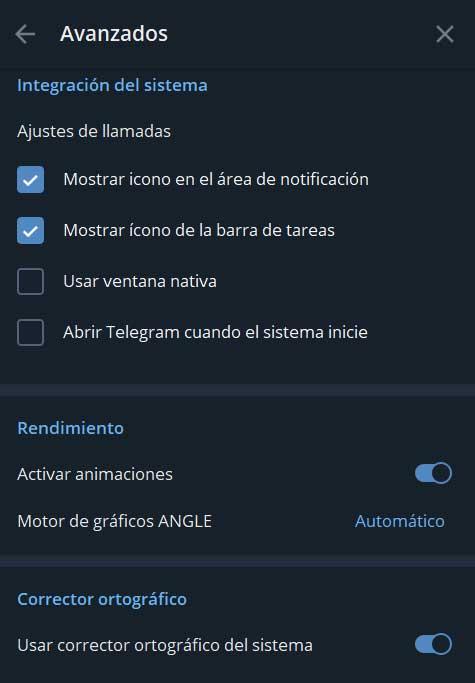
一方、これは 一連のアニメーション デフォルトで利用可能です。 これらはMicrosoftオペレーティングシステムでは一般的ですが、場合によっては プログラムのパフォーマンス 。 これらのアニメーションを非アクティブ化する可能性があるため、これらすべてを説明します。 ここでも、Telegramクライアント構成画面にアクセスします。「詳細」というセクションで、これらの要素を非アクティブ化して、プログラムをより流動的な方法で動作させることができます。
